phone CITROEN DS5 2016 Betriebsanleitungen (in German)
[x] Cancel search | Manufacturer: CITROEN, Model Year: 2016, Model line: DS5, Model: CITROEN DS5 2016Pages: 745, PDF-Größe: 49.9 MB
Page 450 of 745
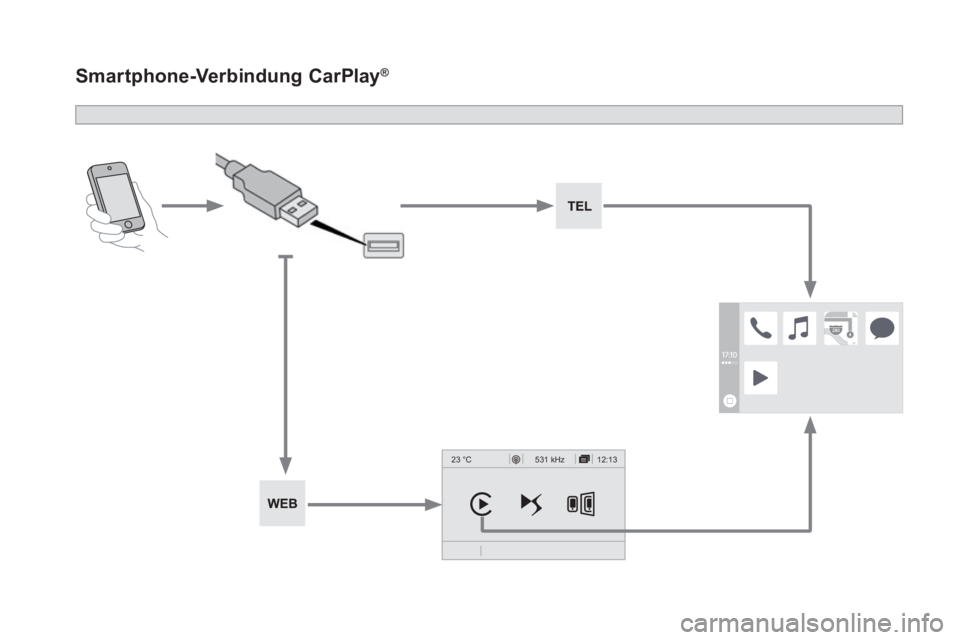
12:13
23 °C531 kHz
Smartphone-Verbindung CarPlay ® Smartphone-Verbindung CarPlay ® Smartphone-Verbindung CarPlay
Page 451 of 745
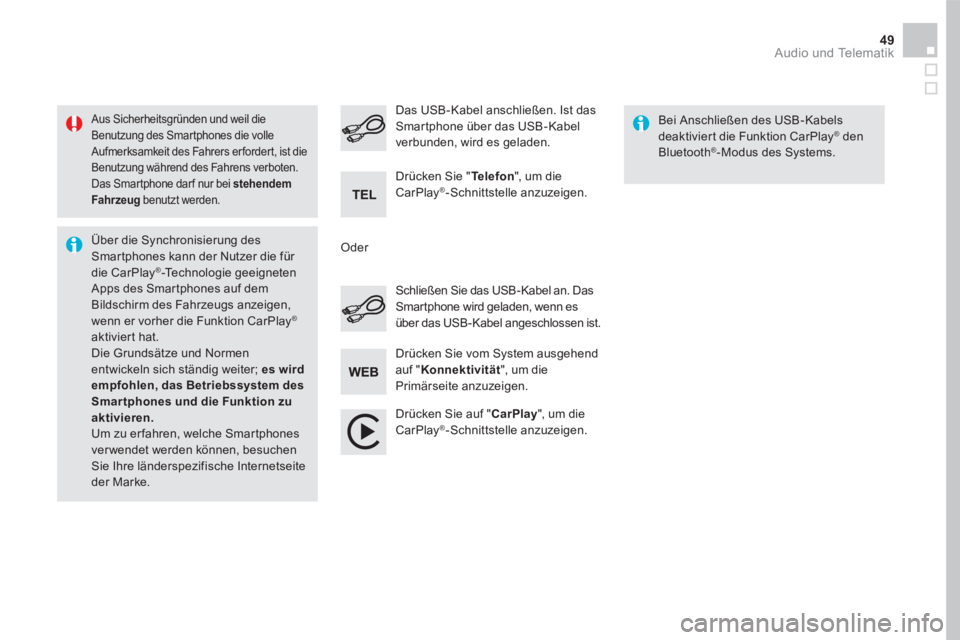
49 Audio und Telematik
Aus Sicherheitsgründen und weil die Benutzung des Smartphones die volle Aufmerksamkeit des Fahrers erfordert, ist die Benutzung während des Fahrens verboten. Das Smartphone dar f nur bei stehendem Fahrzeug benutzt werden.
Über die Synchronisierung des Smartphones kann der Nutzer die für die CarPlay®-Technologie geeigneten Apps des Smartphones auf dem Bildschirm des Fahrzeugs anzeigen, wenn er vorher die Funktion CarPlay®
aktiviert hat. Die Grundsätze und Normen entwickeln sich ständig weiter; es wird empfohlen, das Betriebssystem des Smar tphones und die Funktion zu aktivieren. Um zu er fahren, welche Smartphones verwendet werden können, besuchen Sie Ihre länderspezifische Internetseite der Marke.
Schließen Sie das USB-Kabel an. Das Smartphone wird geladen, wenn es über das USB-Kabel angeschlossen ist.
Das USB-Kabel anschließen. Ist das Smartphone über das USB-Kabel verbunden, wird es geladen.
Drücken Sie " Telefon ", um die CarPlay®-Schnittstelle anzuzeigen.
Drücken Sie auf " CarPlay ", um die CarPlay®-Schnittstelle anzuzeigen.
Bei Anschließen des USB-Kabels deaktiviert die Funktion CarPlay® den ® den ®
Bluetooth®-Modus des Systems.
Drücken Sie vom System ausgehend auf " Konnektivität ", um die Primärseite anzuzeigen.
Oder
Page 462 of 745
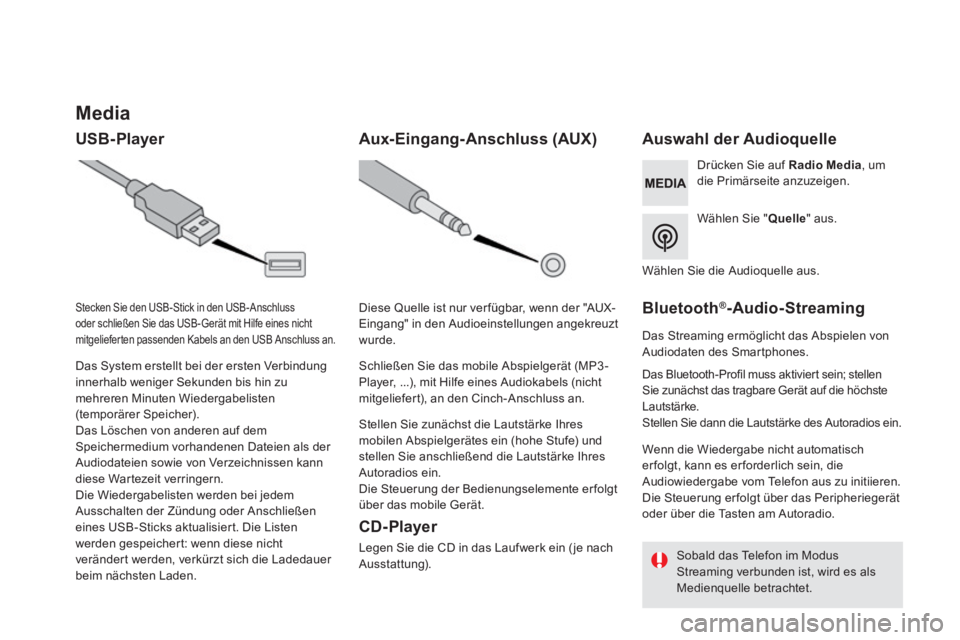
Media
USB- Player Auswahl der Audioquelle
Wählen Sie " Quelle " aus.
Drücken Sie auf Radio Media , um die Primärseite anzuzeigen.
Das System erstellt bei der ersten Verbindung innerhalb weniger Sekunden bis hin zu mehreren Minuten Wiedergabelisten (temporärer Speicher).
Das Löschen von anderen auf dem Speichermedium vorhandenen Dateien als der Audiodateien sowie von Verzeichnissen kann diese Wartezeit verringern. Die Wiedergabelisten werden bei jedem Ausschalten der Zündung oder Anschließen eines USB-Sticks aktualisiert. Die Listen werden gespeichert: wenn diese nicht verändert werden, verkürzt sich die Ladedauer beim nächsten Laden.
Stecken Sie den USB-Stick in den USB-Anschluss oder schließen Sie das USB-Gerät mit Hilfe eines nicht mitgelieferten passenden Kabels an den USB Anschluss an.
Aux-Eingang-Anschluss (AUX)
CD- Player
Legen Sie die CD in das Laufwerk ein ( je nach A u s s t a t t u n g ) .
Stellen Sie zunächst die Lautstärke Ihres mobilen Abspielgerätes ein (hohe Stufe) und stellen Sie anschließend die Lautstärke Ihres Autoradios ein. Die Steuerung der Bedienungselemente erfolgt über das mobile Gerät.
Diese Quelle ist nur ver fügbar, wenn der "AUX-Eingang" in den Audioeinstellungen angekreuzt w u r d e .
Schließen Sie das mobile Abspielgerät (MP3-Player, ...), mit Hilfe eines Audiokabels (nicht mitgeliefert), an den Cinch-Anschluss an.
Wählen Sie die Audioquelle aus.
Bluetooth®-Audio-Streaming
Das Streaming ermöglicht das Abspielen von Audiodaten des Smartphones.
Das Bluetooth-Profil muss aktiviert sein; stellen Sie zunächst das tragbare Gerät auf die höchste Lautstärke. Stellen Sie dann die Lautstärke des Autoradios ein.
Wenn die Wiedergabe nicht automatisch er folgt, kann es er forderlich sein, die Audiowiedergabe vom Telefon aus zu initiieren. Die Steuerung erfolgt über das Peripheriegerät oder über die Tasten am Autoradio.
Sobald das Telefon im Modus Streaming verbunden ist, wird es als Medienquelle betrachtet.
Page 470 of 745
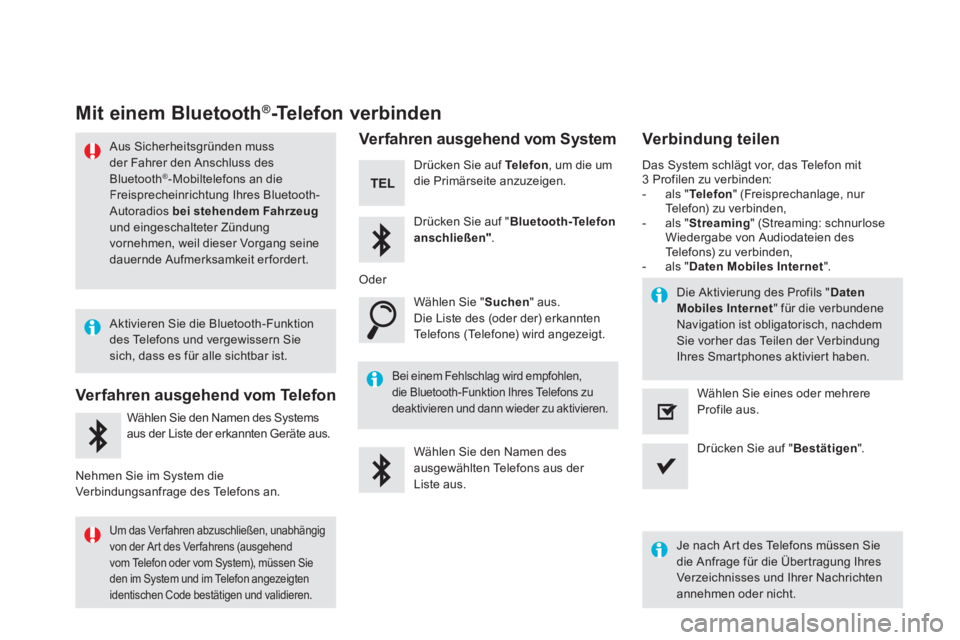
Mit einem Bluetooth®-Telefon verbinden
Aus Sicherheitsgründen muss der Fahrer den Anschluss des Bluetooth®-Mobiltelefons an die Freisprecheinrichtung Ihres Bluetooth-Autoradios bei stehendem Fahrzeug
und eingeschalteter Zündung vornehmen, weil dieser Vorgang seine dauernde Aufmerksamkeit erfordert.
Verfahren ausgehend vom Telefon
Wählen Sie den Namen des Systems
aus der Liste der erkannten Geräte aus.
Nehmen Sie im System die Verbindungsanfrage des Telefons an.
Verfahren ausgehend vom System
Drücken Sie auf Telefon , um die um die Primärseite anzuzeigen.
Drücken Sie auf " Bluetooth-Telefon
anschließen" .
Wählen Sie " Suchen " aus. Die Liste des (oder der) erkannten Telefons (Telefone) wird angezeigt.
Bei einem Fehlschlag wird empfohlen, die Bluetooth-Funktion Ihres Telefons zu deaktivieren und dann wieder zu aktivieren.
Das System schlägt vor, das Telefon mit 3 Profilen zu verbinden: - als " Telefon " (Freisprechanlage, nur Telefon) zu verbinden, - als " Streaming " (Streaming: schnurlose Wiedergabe von Audiodateien des Telefons) zu verbinden, - als " Daten Mobiles Internet " .
Je nach Art des Telefons müssen Sie die Anfrage für die Übertragung Ihres Verzeichnisses und Ihrer Nachrichten annehmen oder nicht.
Wählen Sie den Namen des ausgewählten Telefons aus der Liste aus.
Drücken Sie auf " Bestätigen " .
Wählen Sie eines oder mehrere Profile aus.
Oder
Aktivieren Sie die Bluetooth-Funktion des Telefons und vergewissern Sie sich, dass es für alle sichtbar ist.
Um das Verfahren abzuschließen, unabhängig von der Art des Verfahrens (ausgehend vom Telefon oder vom System), müssen Sie den im System und im Telefon angezeigten
identischen Code bestätigen und validieren.
Die Aktivierung des Profils " Daten Mobiles Internet " für die verbundene Navigation ist obligatorisch, nachdem Sie vorher das Teilen der Verbindung Ihres Smartphones aktiviert haben.
Verbindung teilen
Page 474 of 745
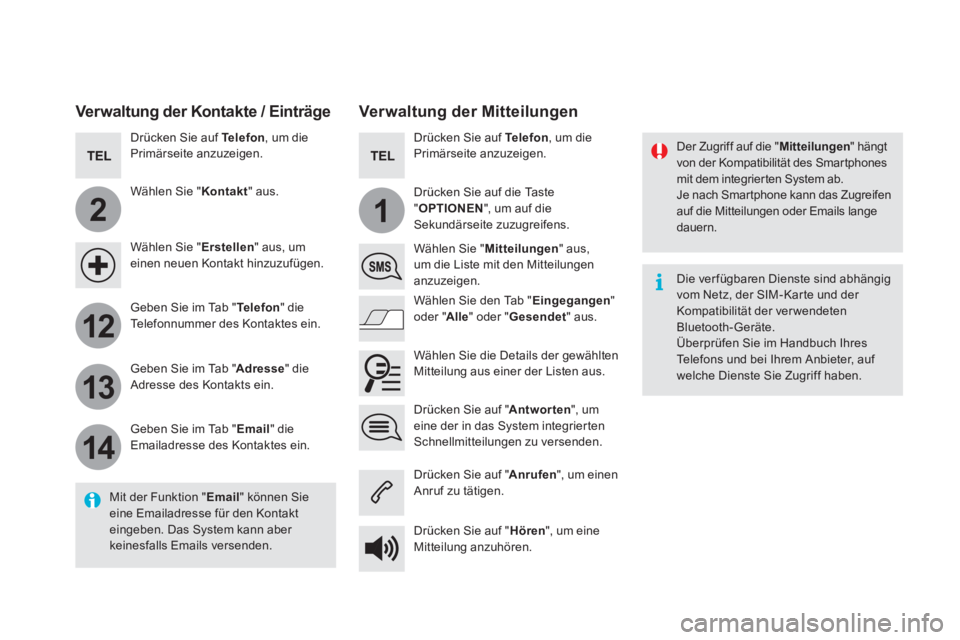
2
12
13
14
1
Der Zugriff auf die " Mitteilungen " hängt von der Kompatibilität des Smartphones mit dem integrierten System ab. Je nach Smartphone kann das Zugreifen auf die Mitteilungen oder Emails lange
d a u e r n .
Verwaltung der Mitteilungen
Mit der Funktion " Email " können Sie eine Emailadresse für den Kontakt eingeben. Das System kann aber keinesfalls Emails versenden.
Verwaltung der Kontakte / Einträge
Drücken Sie auf Telefon , um die Primärseite anzuzeigen.
Wählen Sie " Kontakt " aus.
Wählen Sie " Erstellen " aus, um einen neuen Kontakt hinzuzufügen.
Geben Sie im Tab " Telefon " die Telefonnummer des Kontaktes ein.
Geben Sie im Tab " Adresse " die Adresse des Kontakts ein.
Geben Sie im Tab " Email " die Emailadresse des Kontaktes ein.
Drücken Sie auf " Antworten ", um eine der in das System integrierten Schnellmitteilungen zu versenden.
Drücken Sie auf Telefon , um die Primärseite anzuzeigen.
Drücken Sie auf die Taste " OPTIONEN ", um auf die Sekundärseite zuzugreifens.
Wählen Sie " Mitteilungen " aus, um die Liste mit den Mitteilungen anzuzeigen.
Wählen Sie den Tab " Eingegangen " oder " Alle " oder "Gesendet" aus.
Wählen Sie die Details der gewählten Mitteilung aus einer der Listen aus.
Drücken Sie auf " Anrufen ", um einen Anruf zu tätigen.
Drücken Sie auf " Hören ", um eine Mitteilung anzuhören.
Die verfügbaren Dienste sind abhängig vom Netz, der SIM-Karte und der Kompatibilität der verwendeten Bluetooth-Geräte. Überprüfen Sie im Handbuch Ihres Telefons und bei Ihrem Anbieter, auf welche Dienste Sie Zugriff haben.
Page 475 of 745
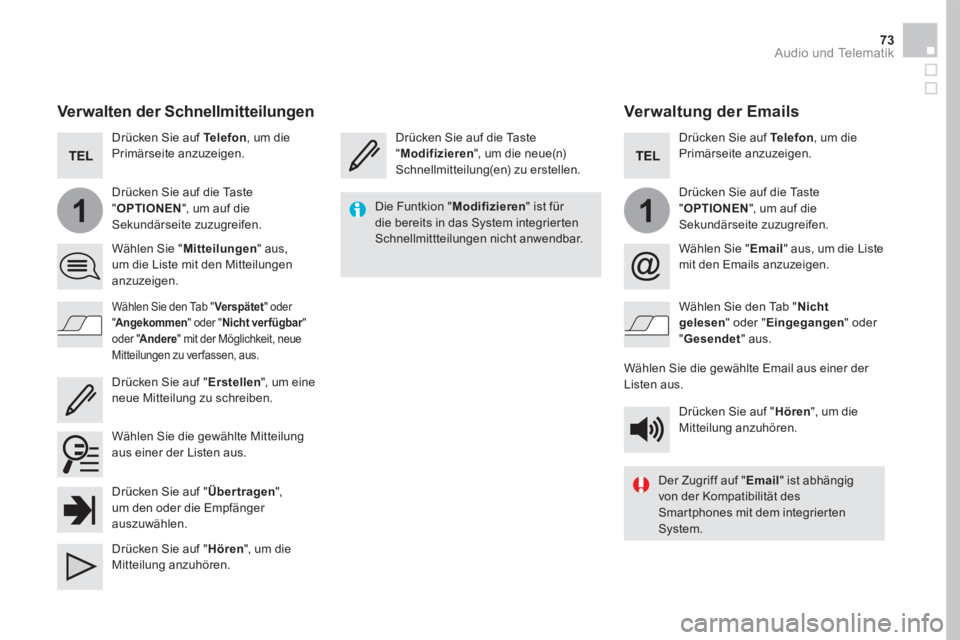
11
73 Audio und Telematik
Verwaltung der Emails
Drücken Sie auf die Taste " Modifizieren ", um die neue(n) Schnellmitteilung(en) zu erstellen.
Drücken Sie auf Telefon , um die Primärseite anzuzeigen.
Drücken Sie auf die Taste " OPTIONEN ", um auf die Sekundärseite zuzugreifen.
Wählen Sie " Email " aus, um die Liste mit den Emails anzuzeigen.
Wählen Sie den Tab " Nicht gelesen " oder " Eingegangen " oder "Gesendet" aus.
Wählen Sie die gewählte Email aus einer der Listen aus.
Drücken Sie auf " Hören ", um die Mitteilung anzuhören.
Die Funtkion " Modifizieren " ist für die bereits in das System integrierten Schnellmittteilungen nicht anwendbar.
Der Zugriff auf " Email " ist abhängig von der Kompatibilität des Smartphones mit dem integrierten S y s t e m .
Verwalten der Schnellmitteilungen
Drücken Sie auf Telefon , um die Primärseite anzuzeigen.
Drücken Sie auf die Taste " OPTIONEN ", um auf die Sekundärseite zuzugreifen.
Wählen Sie " Mitteilungen " aus, um die Liste mit den Mitteilungen anzuzeigen.
Wählen Sie den Tab " Verspätet " oder " Angekommen" Angekommen" " oder " Nicht verfügbar " Nicht verfügbar " Nicht verfügbaroder " Andereoder " Andereoder " " mit der Möglichkeit, neue Mitteilungen zu ver fassen, aus.
Wählen Sie die gewählte Mitteilung aus einer der Listen aus.
Drücken Sie auf " Erstellen ", um eine neue Mitteilung zu schreiben.
Drücken Sie auf " Übertragen ", um den oder die Empfänger auszuwählen.
Drücken Sie auf " Hören ", um die Mitteilung anzuhören.
Page 528 of 745

3 Audio und Telematik
Auswahl des Audioquelle ( je nach Version): - Radio FM / DAB * / AM * - Smartphone über MirrorLink TM oder CarPlay®. - U S B - S t i c k . - CD-Player vorne gegenüber. - Über den AUX-Anschluss (Cinch, Kabel nicht mitgeliefert) verbundener Media-Player. - Über Bluetooth * verbundenes Telefon und Bluetooth®-Multimedia-Ausstrahlung * ( S t r e a m i n g ) .
* Je nach Ausstattung
Schnellzugriff: mit den Tasten in der oberen Leiste des Touchscreens kann man direkt auf die Auswahl der Audioquelle, die Senderliste (oder je nach Audioquelle die Titelliste), die Benachrichtigungen über Meldung, auf Emails, auf Updates der Kartendaten und die Dienste für die Navigationsbenachrichtigungen zugreifen.
Bei sehr starker Hitze kann die Lautstärke begrenzt werden, um das System zu schützen. Es kann in den Standby-Modus umschalten (vollständiges Ausschalten des Bildschirms und des Tons); dieses Ausschalten dauert mindestes 5 Minuten. Sinkt die Temperatur im Fahrzeuginnenraum, kehrt die Lautstärke zu ihrem normalen Niveau zurück.
Mittels des Menüs "Einstellungen" können Sie ein Profil für eine einzelne Person oder für eine Gruppe von Personen erstellen, die Schnittstellen haben; es besteht die Möglichkeit, zahlreiche Einstellungen vorzunehmen (Radiospeicher, Audioeinstellungen, Navigationsverlauf, Kontaktfavoriten, ...); die Einstellungen werden automatisch berücksichtigt.
Page 529 of 745
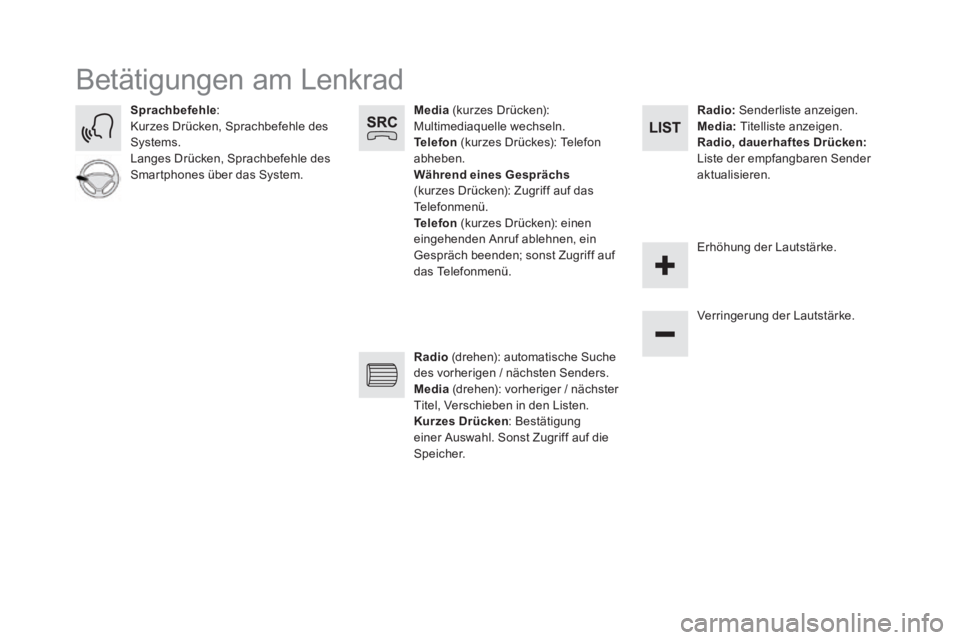
Betätigungen am Lenkrad
Media (kurzes Drücken): Multimediaquelle wechseln. Telefon (kurzes Drückes): Telefon abheben. Während eines Gesprächs(kurzes Drücken): Zugriff auf das Telefonmenü. Telefon (kurzes Drücken): einen eingehenden Anruf ablehnen, ein Gespräch beenden; sonst Zugriff auf das Telefonmenü.
Sprachbefehle : Kurzes Drücken, Sprachbefehle des Systems. Langes Drücken, Sprachbefehle des Smartphones über das System.
Verringerung der Lautstärke.
Radio (drehen): automatische Suche des vorherigen / nächsten Senders. Media (drehen): vorheriger / nächster Titel, Verschieben in den Listen. Kurzes Drücken: Bestätigung einer Auswahl. Sonst Zugriff auf die Speicher.
Radio: Senderliste anzeigen. Media: Titelliste anzeigen. Radio, dauerhaftes Drücken:Liste der empfangbaren Sender aktualisieren.
Erhöhung der Lautstärke.
Page 530 of 745
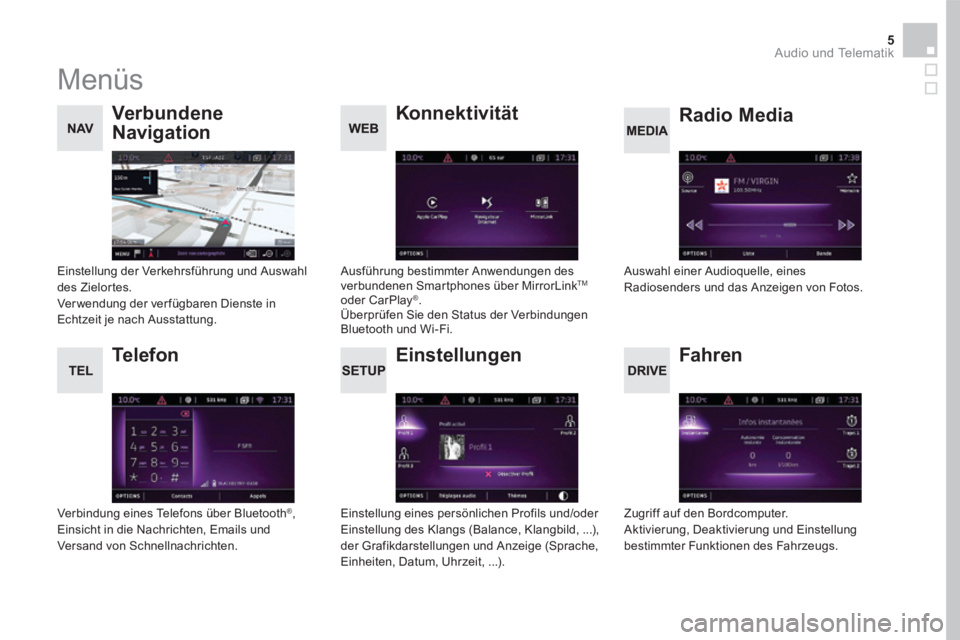
5 Audio und Telematik
Menüs
Einstellungen
Radio Media Verbundene
Navigation
Fahren
Konnektivität
Telefon
Einstellung eines persönlichen Profils und/oder Einstellung des Klangs (Balance, Klangbild, ...), der Grafikdarstellungen und Anzeige (Sprache, Einheiten, Datum, Uhrzeit, ...).
Auswahl einer Audioquelle, eines Radiosenders und das Anzeigen von Fotos. Einstellung der Verkehrsführung und Auswahl des Zielortes. Verwendung der verfügbaren Dienste in Echtzeit je nach Ausstattung.
Zugriff auf den Bordcomputer. Aktivierung, Deaktivierung und Einstellung bestimmter Funktionen des Fahrzeugs.
Ausführung bestimmter Anwendungen des verbundenen Smartphones über MirrorLink TM
oder CarPlay®. Überprüfen Sie den Status der Verbindungen Bluetooth und Wi-Fi.
Verbindung eines Telefons über Bluetooth®, Einsicht in die Nachrichten, Emails und Versand von Schnellnachrichten.
Page 554 of 745
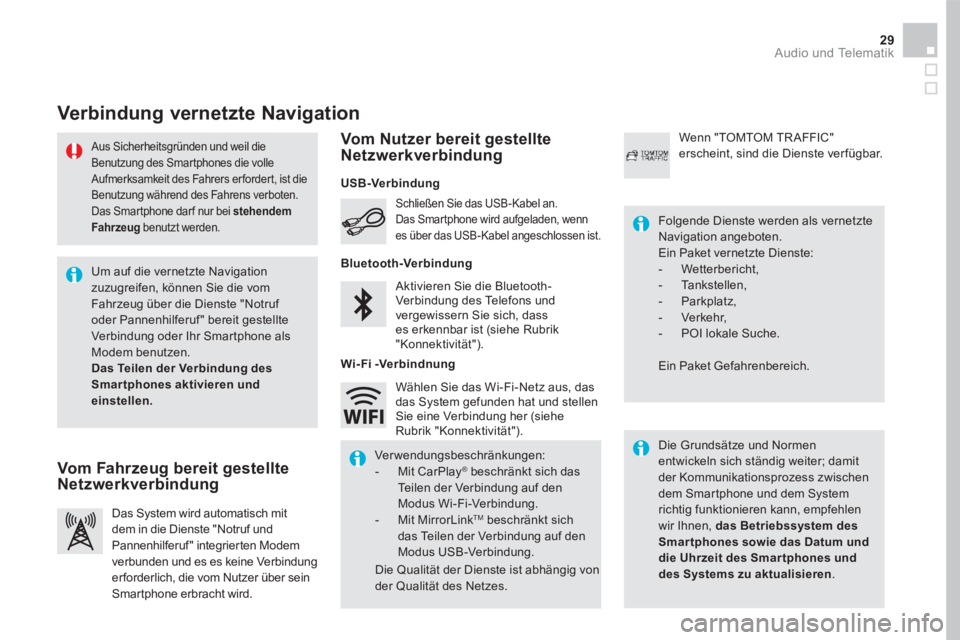
29 Audio und Telematik
Aus Sicherheitsgründen und weil die Benutzung des Smartphones die volle Aufmerksamkeit des Fahrers erfordert, ist die Benutzung während des Fahrens verboten. Das Smartphone dar f nur bei stehendem
Fahrzeug benutzt werden.
Verbindung vernetzte Navigation
Die Grundsätze und Normen entwickeln sich ständig weiter; damit der Kommunikationsprozess zwischen dem Smartphone und dem System richtig funktionieren kann, empfehlen wir Ihnen, das Betriebssystem des Smar tphones sowie das Datum und die Uhrzeit des Smar tphones und des Systems zu aktualisieren .
Folgende Dienste werden als vernetzte Navigation angeboten. Ein Paket vernetzte Dienste: - Wetterbericht, - Tankstellen, - Parkplatz, - Verkehr, - POI lokale Suche.
Ein Paket Gefahrenbereich.
Aktivieren Sie die Bluetooth-Verbindung des Telefons und vergewissern Sie sich, dass es erkennbar ist (siehe Rubrik "Konnektivität").
Schließen Sie das USB-Kabel an. Das Smartphone wird aufgeladen, wenn es über das USB-Kabel angeschlossen ist.
Das System wird automatisch mit dem in die Dienste "Notruf und Pannenhilferuf" integrierten Modem verbunden und es es keine Verbindung erforderlich, die vom Nutzer über sein
Smartphone erbracht wird.
Wenn "TOMTOM TR AFFIC" erscheint, sind die Dienste ver fügbar.
Um auf die vernetzte Navigation zuzugreifen, können Sie die vom Fahrzeug über die Dienste "Notruf oder Pannenhilferuf" bereit gestellte Verbindung oder Ihr Smartphone als Modem benutzen. Das Teilen der Verbindung des Smartphones aktivieren und einstellen.
Verwendungsbeschränkungen: - Mit CarPlay ® beschränkt sich das ® beschränkt sich das ®
Teilen der Verbindung auf den Modus Wi-Fi-Verbindung. - Mit MirrorLink TM beschränkt sich das Teilen der Verbindung auf den Modus USB-Verbindung.
Die Qualität der Dienste ist abhängig von der Qualität des Netzes.
Wählen Sie das Wi-Fi-Netz aus, das das System gefunden hat und stellen Sie eine Verbindung her (siehe Rubrik "Konnektivität").
USB-Verbindung
Vom Fahrzeug bereit gestellte Netzwerkverbindung
Vom Nutzer bereit gestellte Netzwerkverbindung
Bluetooth-Verbindung
Wi-Fi -Verbindnung